Die PowerToys-Funktion von Microsoft erstellt App-Layouts zum einfachen Einrichten des Windows 11-Desktops
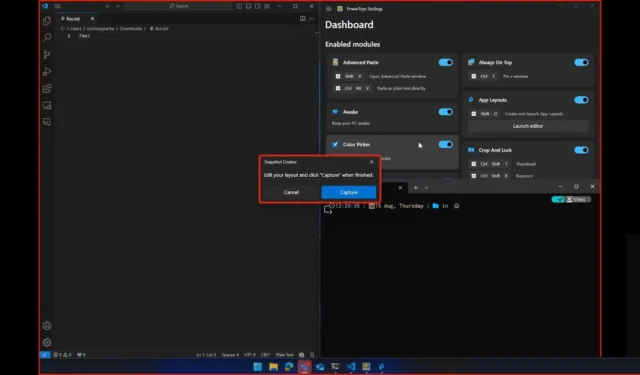
Microsoft testet ein weiteres nettes Feature für PowerToys namens „Workspaces“, das in vielerlei Hinsicht den Workspaces von Microsoft Edge ähnelt. Wie der Name schon sagt, können Sie mit Workspaces ein Layout von Apps einrichten, die automatisch gestartet und auf Ihrem Desktop unter Windows 11 (und 10) verteilt werden, wenn Sie die Funktion verwenden.
Die Workspaces sind eine interessante Idee der Entwickler von Microsoft Power Toys und der Open-Source-Community. Da PowerToys eine Open-Source-App ist, kann jeder sinnvolle Funktionen beisteuern, die möglicherweise von Microsoft genehmigt und in die Produktion übernommen werden, damit jeder sie nutzen kann.
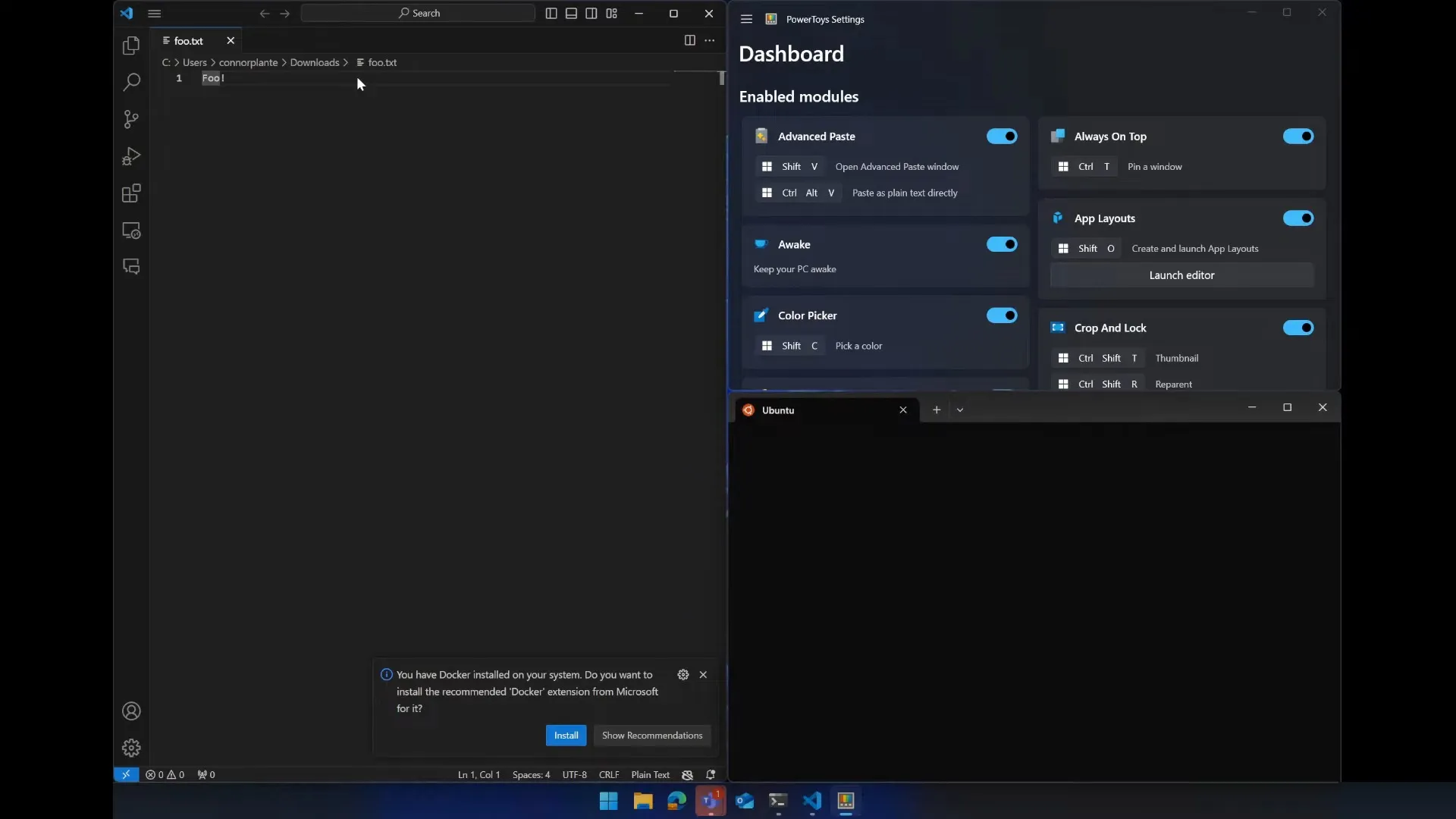
Wie im obigen Screenshot gezeigt, den Microsoft in einem Windows Dev Community-Aufruf auf YouTube geteilt hat , können Sie mit Arbeitsbereichen in PowerToys eine Sammlung von App-Layouts erstellen, die sich auf ein bestimmtes Projekt oder Thema beziehen.
Wenn Sie an einer Web-App arbeiten, haben Sie möglicherweise den Edge-Browser, Windows Terminal und Visual Studio gleichzeitig in einem Layout (Snap-Gruppe) Ihrer Wahl geöffnet.
Während Sie bereits die Snap-Gruppen von Windows 11 verwenden können, um App-Layouts zu konfigurieren, merkt sich die neue Funktion von PowerToys Ihr bevorzugtes App-Layout und gibt Ihnen mehr Kontrolle.
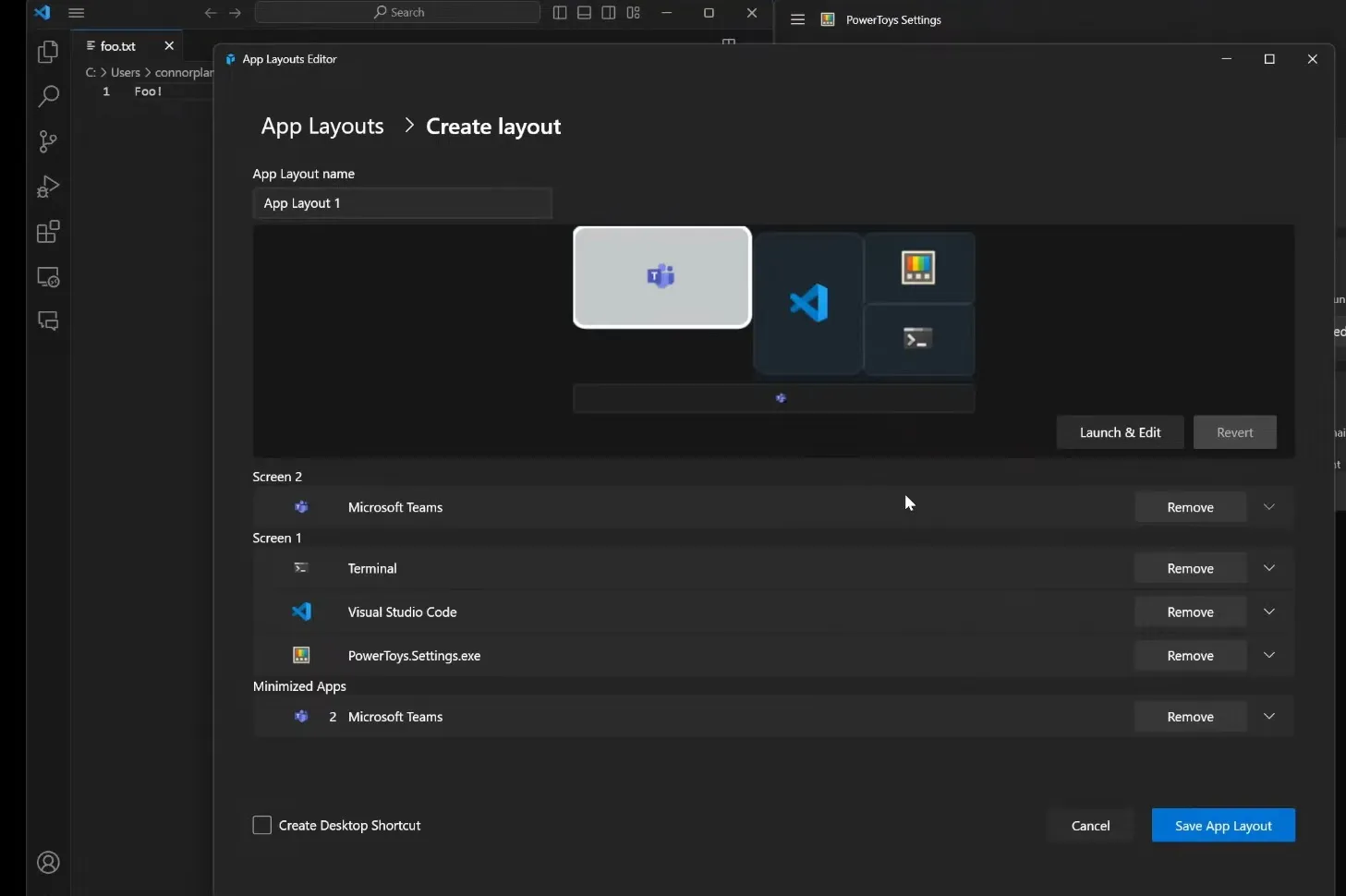
Ein Beispiel: Sie arbeiten kreativ. Sie könnten Photoshop, Adobe Illustrator und den Datei-Explorer gruppieren, um Ihre Dateien zu verwalten, und Spotify, um während der Arbeit Musik zu hören.
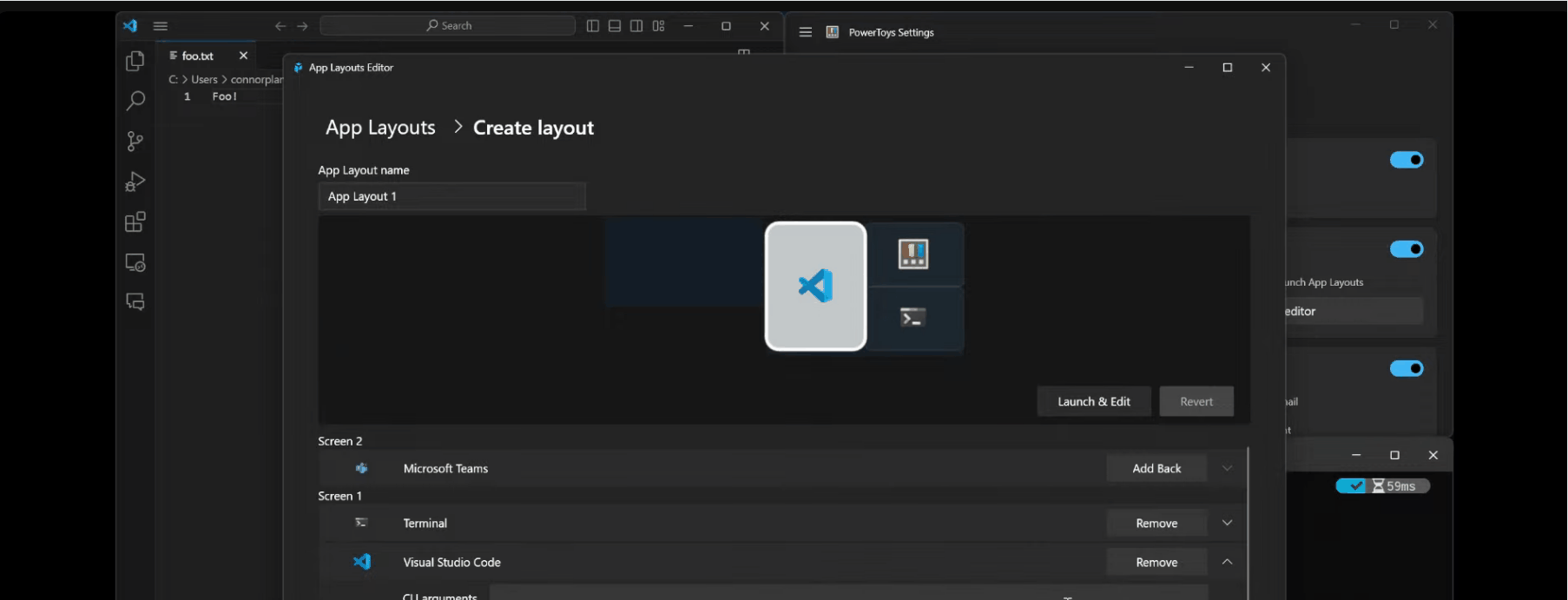
PowerToys merkt sich, wie Sie diese Apps angeordnet haben, sodass Sie jederzeit auf die auf Ihrem Desktop angeheftete Verknüpfung doppelklicken und zurück in Ihren Arbeitsbereich springen können.
So einfach ist das.
„Das Ziel von App-Layouts ist es, Ihre Arbeitsbereiche mit nur einem Klick einfacher zu gestalten. Ich habe PowerToy oben rechts, das Terminal unten und Visual Studio auf der linken Seite. Ich kann PowerToys öffnen und das erfasste App-Layout speichern, ähnlich einer Bildschirmaufnahme. Ich kann das App-Layout anordnen und auf Aufnehmen klicken“, bemerkte ein Microsoft-Entwickler in dem von Windows Latest gehörten Community-Call.
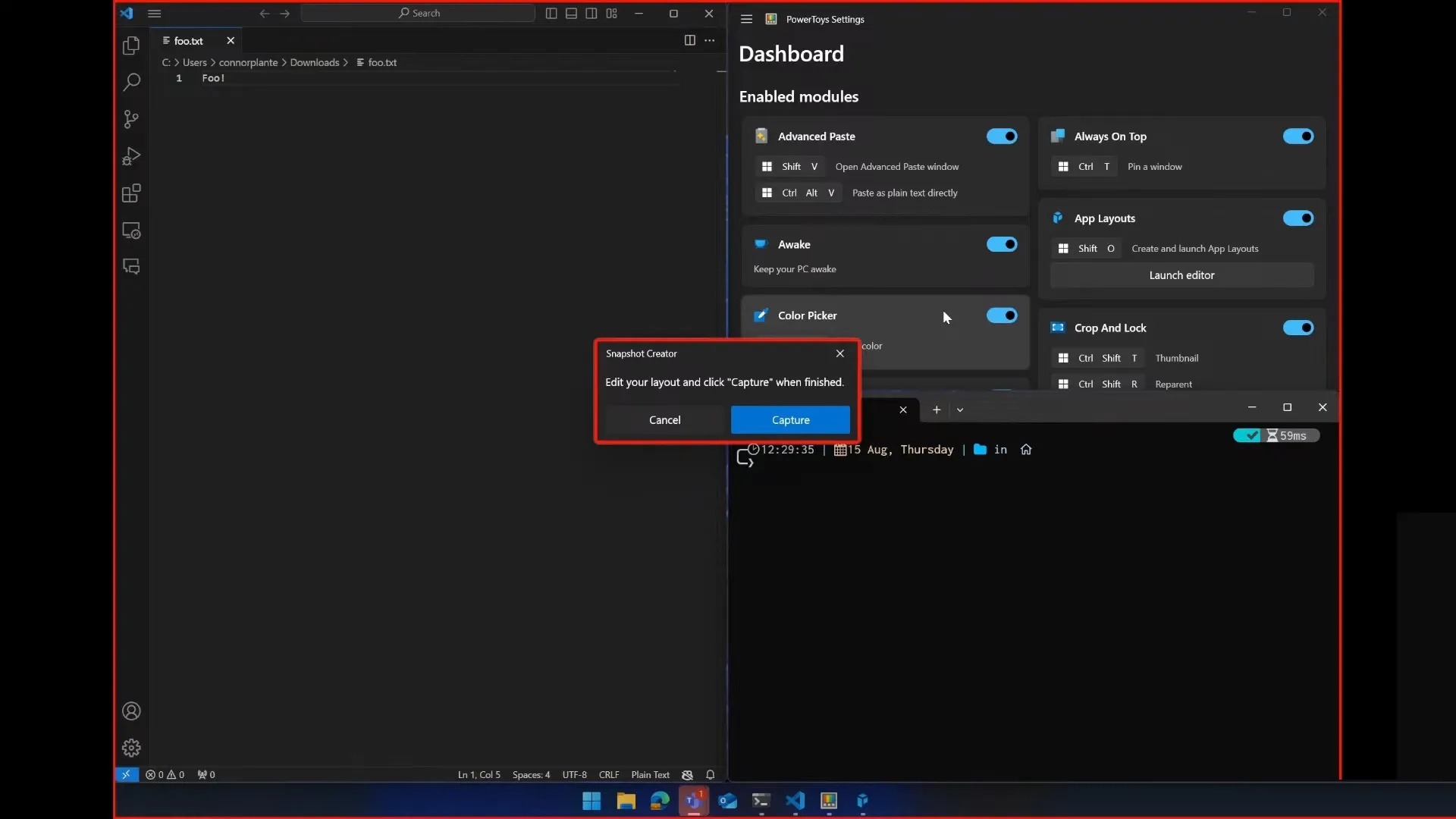
„Mit nur einem Klick kann ich jetzt auf einen anderen Desktop gelangen“, fügte ein Microsoft-Entwickler hinzu.
Besonders schön an der Idee ist, dass Sie konfigurieren können, wie die Apps gestartet werden sollen, und so viele Desktop-Layouts einrichten können, wie Sie möchten. Diese Layouts/Arbeitsbereiche werden an den Desktop angeheftet, sodass Sie jederzeit zu Ihrem bevorzugten Arbeitsbereich zurückkehren können.
Microsoft arbeitet noch an der Idee, daher wissen wir nicht, wann sie in der Produktion oder in Vorschauversionen erscheinen wird. Außerdem nannte Microsoft die Funktion ursprünglich „App-Layouts“, wird jetzt aber in „Workspaces“ umbenannt, um sie an das Branding von Edge anzupassen.



Schreibe einen Kommentar